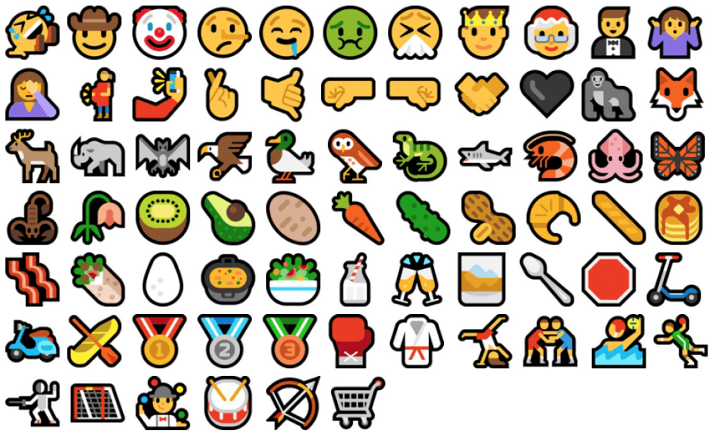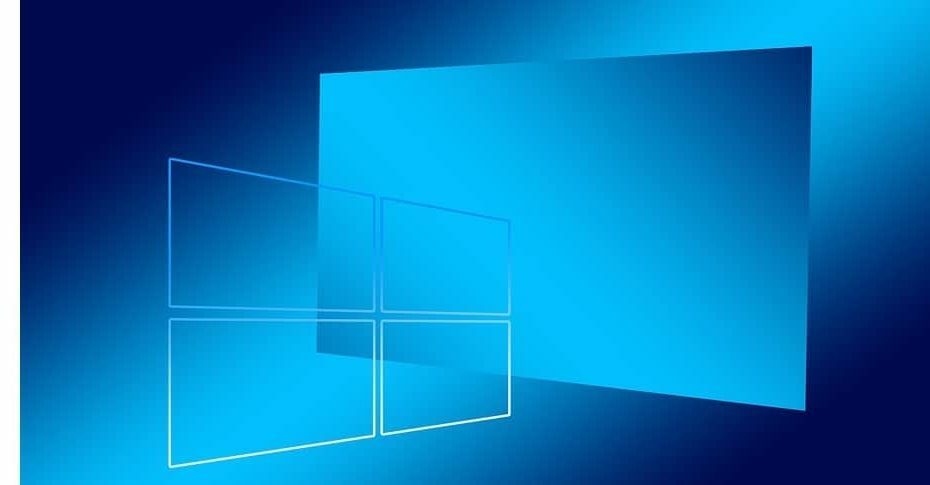- Chat GPT est un chatbot développé par OpenAI et a créé une tempête parmi les passionnés de technologie du monde entier.
- Pour de nombreux utilisateurs, Chat GPT ne fonctionnait pas, ce qui était généralement dû à des cookies de navigateur corrompus ou à des extensions en conflit.
- Pour résoudre le problème, assurez-vous de disposer d'une connexion Internet stable, désactivez les extensions et effacez les cookies du navigateur, entre autres solutions.
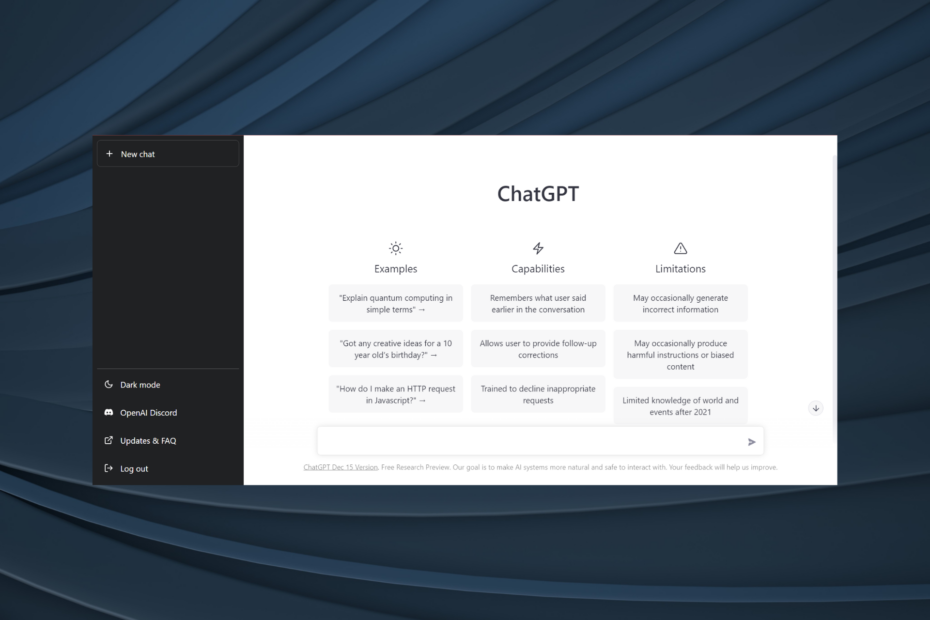
XInstaller en cliquant sur le fichier de téléchargement
Corrigez les problèmes et supprimez les virus en 3 étapes :
- Téléchargez l'outil Fortect.
- Cliquez sur Analyseur pour dépister les erreurs de votre PC.
- Cliquez sur Réparateur pour résoudre les erreurs de sécurité et des performances du PC.
- 0 les utilisateurs ont déjà téléchargé Fortect ce mois-ci.
ChatGPT est un outil de chat basé sur l'IA développé par OpenAI. Même s’il n’en est qu’à ses débuts, il a gagné en popularité, les utilisateurs du monde entier impliquent les dernières innovations. Cependant, beaucoup ont constaté que ChatGPT ne fonctionnait pas.
ChatGPT permet aux utilisateurs d’obtenir une réponse à leurs requêtes, qu’il s’agisse du code logiciel, de la science et de l’histoire, entre autres. La base de données fonctionne constamment en fonction des commentaires des utilisateurs et des interactions. Voyons pourquoi cela ne fonctionne pas pour vous.
Pourquoi mon ChatGPT ne fonctionne-t-il pas ?
Voici quelques raisons pour lesquelles ChatGPT ne fonctionne pas ou ne se charge pas :
- Problèmes de serveur – Dans certains cas, c’était un problème du côté de ChatGPT, généralement lié au serveur, qui a conduit au problème.
- Trafic élevé – Si de nombreux utilisateurs tentent d’accéder à ChatGPT en même temps, celui-ci peut cesser de fonctionner.
- Problèmes avec Internet – Si vous testez la vitesse d’Internet pour savoir si c’est effectivement la raison pour laquelle ChatGPT ne fonctionne pas.
- Cache de navigateur ou cookies corrompus – Le cache de navigateur et les cookies corrompus peuvent également entraîner des problèmes d’ouverture ou d’utilisation d’un site Web, y compris ChatGPT.
Voici quelques astuces simples que nous vous recommandons d’essayer en premier :
- Essayez un autre navigateur pour exécuter ChatGPT. Opera, Chrome, Firefox et Edge sont généralement compatibles avec tous les sites Web, alors essayez-en un.
- Assurez-vous que ChatGPT est disponible dans votre pays. Il y a encore quelques-uns pour lesquels il n’est pas disponible et, par conséquent, ChatGPT ne fonctionne pas pour les habitants de ces régions.
- Si l’écran indique: Nous avons une demande exceptionnellement élevée. Veuillez patienter pendant que nous travaillons à la mise à l’échelle de nos systèmes., attendez un moment que ChatGPT soit à nouveau opérationnel. Le chatbot est devenu un outil populaire et connaît un trafic élevé dans le monde entier. Vous voudrez peut-être essayer de l’utiliser une autre fois, disons dans quelques heures environ.
Si rien de tout cela ne vous aide, passez à ceux répertoriés ci-dessous.
Les étapes ici concernent Google Chrome. Cependant, si vous utilisez un autre navigateur, le processus est similaire.
1. Effacez les cookies
- Cliquez sur les points de suspension près du coin supérieur droit et choisissez Paramètres.

- Sélectionnez Confidentialité et sécurité dans le volet de navigation, puis cliquez sur Cookies et autres données du site.

- Cliquez sur Voir toutes les données et autorisations du site.

- Recherchez openai.com dans le champ de texte et cliquez sur l'icône Supprimer du site Web.

- Encore une fois, cliquez sur Effaceur dans l’invitation de confirmation.

Supprimer les erreurs PC
Analysez votre PC avec Fortect pour trouver les erreurs provoquant des problèmes de sécurité et des altérations. Une fois l'analyse terminée, le processus de réparation remplacera les fichiers endommagés par de fichiers et composants Windows sains. Remarque: Afin de supprimer les erreurs, vous devez passer à un plan payant.
C'est ça! Maintenant, relancez le navigateur et vérifiez si ChatGPT commence maintenant à fonctionner sur votre PC.
2. Désactivez toutes les extensions
- Cliquez sur l'icône Rallonges, puis sélectionnez Gérer les extensions dans le menu déroulant.

- Maintenant, désactivez la bascule pour toutes les extensions répertoriées ici.

- Vérifiez si ChatGPT fonctionne désormais. Si tel est le cas, commencez à les activer un par un jusqu'à ce que le problème réapparaisse. Dès que c’est le cas, la dernière extension activée déclenche le problème.
- Alors, cliquez sur le bouton Supprimer en dessous.

- Encore une fois, cliquez sur Supprimer dans l’invitation de confirmation.

S'il ne s'agit pas de cookies, vérifiez si les extensions conflictuelles sont installées et supprimez-les. Cela devrait faire l'affaire dans la plupart des cas lorsque ChatGPT ne fonctionne pas.
- Protégé: (DeepL)Brevet Microsoft: Générer un moi virtuel à partir de votre corps humain
- Protégé: (GT)Brevet Microsoft: générer un moi virtuel basé sur votre corps humain
Si rien ne fonctionne, il est préférable de contacter le support ChatGPT et de leur demandeur conseil. Il existe une boîte de discussion sur le site Web d’assistance pour créer un ticket, mais n’attendez pas une réponse rapide de leur part.

C'est ça! Avec des solutions, vous pouvez réparer les problèmes si ChatGPT ne fonctionne pas. Cependant, s’il s’agit d’un problème de réseau ou de vitesse, découvrez comment augmenter la vitesse d’Internet en un rien de temps.
N’oubliez pas de partager votre avis sur ChatGPT dans la section commentaires ci-dessous. Supprimez également toute autre solution que vous connaissez.
 Vous rencontrez toujours des problèmes? Corrigez-les avec cet outil :
Vous rencontrez toujours des problèmes? Corrigez-les avec cet outil :
- Téléchargez l'outil Fortect
- Cliquez sur Analyseur pour dépister les erreurs de votre PC.
- Cliquez sur Réparateur pour résoudre les erreurs de sécurité et des performances du PC.
- 0 les utilisateurs ont téléchargé Fortect ce mois-ci.